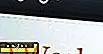Begynderens Guide til Optagelse af Audio i Audacity
Audacity, ifølge udviklerne, er en " fri, open source, cross-platform software til optagelse og redigering af lyde. "Dette betyder, at vi alle kan arbejde sammen, uanset vores foretrukne operativsystemer, til at deltage i kunsten at skabe og redigere lyd. Og Audacity understøtter plugins! Plugins er fantastiske, vidunderlige ting, især når selve baseprogrammet er fantastisk.
Sammenlignet med den kommercielle konkurrence, der kan koste op til $ 800 og er begrænset til Windows-only-platforme, hvorfor skal vi ikke give Audacity et skud?
Hvem skal bruge Audacity?
Audacity er fantastisk til alle, der ønsker at optage og redigere lyd, men det er ikke så godt at optage musik. Audacity er ikke en multi-track optager. Det kan kun optage to kanaler ad gangen, venstre og højre. Hvis kun ét instrument optages ad gangen, fungerer Audacity fint. Folk, der ønsker multi-track optagelse, bør nok tage et kig på Ardor.
Nu hvor vi ved, hvad Audacity ikke er til, her er nogle projekter, som Audacity udmærker sig på:
- Voice acting - Folk har været kendt for at bruge Audacity on Fiverr for at komme i gang.
- Lydbøger - Librevox-projektet anbefaler Audacity til deres frivillige.
- Screen cast tutorials - Sikkert, skærmoptagelsessoftware kan typisk også optage stemme, men det er rart at redigere stemme separat fra lyde, der produceres på computeren.
- Lad os spille - Ligesom screen casting, bruger Audacity til at optage kommentarer adskilt fra in-game lyd gør efterproduktionen mindre af et mareridt.
Installation
Audacity er tilgængelig til Windows, Mac OS X og Linux. Den er tilgængelig i de fleste Linux-distributioners repositorier, så du kan nemt installere den direkte fra din pakkechef. I Ubuntu kan du installere det fra Software Center eller bare køre følgende kommando:
sudo apt-get install audacity
For de Ubuntu-brugere, der ønsker den blødende kant Audacity-oplevelse, er du velkommen til at tilføje audacity-teamet ppa for at få en daglig opbygning:
sudo add-apt-depot ppa: audacity-team / daglig sudo apt-get opdatering sudo apt-get install audacity
Et advarselsord: Mens de daglige bygninger kan fremvise de nyeste funktioner, kan de også indeholde katastrofale fejl og anbefales generelt ikke til brug i et produktionsmiljø.
Konfiguration
Når alt er pænt installeret og kører, er det første, vi skal gøre, at tjekke indstillingerne for at sikre, at vores lydenheder er korrekte. For at gøre dette vil vi gå til "Edit -> Preferences.s"

Standardindstillingerne skal være fine, men lad os sige, at vi har en Blue Yeti Pro USB-mikrofon, der er tilsluttet en bærbar computer. Audacitys standard vil sandsynligvis være den bærbare mikrofon. For at rette op på dette skal vi klikke på optagelsesenhedens rullemenu og vælge den der siger, i dette tilfælde "Blue USB Audio." Andre USB-mikrofoner skal have en lignende notering.
Bemærk: USB-mikrofoner skal være tilsluttet, før Audacity startes for Audacity for at genkende dem.
For dem, der bruger en billig 3, 5 mm mikrofon, skal du vælge "Analog". For de mere professionelle XLR mikrofoner er der brug for specielt udstyr til at interfere med mikrofonen med computeren og er uden for denne vejledning.
Anvendelse
Audacity er en af de ting, der er let at starte, men svært at mestre. Da vi allerede har Audacity installeret og mic opsætningen, er alt, hvad vi skal gøre, ramt Record (den store røde optageknap på værktøjslinjen) og begynder at snakke.
Når vi er færdige med optagelse, klikker vi på stop, og vores lyds bølgelængde vises i Audacity. Hvis vi klikker på Optag igen, afspiller Audacity det spor, vi allerede har optaget, samtidig med at du optager en ny. Dette er utroligt praktisk for musikere, der forsøger at tilføje et andet instrument til en blanding.

At visualisere optagelser er nyttigt selv fra et grundlæggende perspektiv. Især kan vi endda bruge det til at forlade en note til os selv.
Så der er vi, læser en passage fra en kort historie, og vi ødelægger os på andet afsnit. For at gøre det nemt for os selv klapper vi eller gør en anden høj lyd for at forårsage en spike som vist i den anden optagelse i ovenstående billede. Nu når vi kommer tilbage og redigerer lyden, kan vi nemt finde det sted, hvor vi lavede fejlen og redigere den.
Alt vi skal gøre er at klikke et eller andet sted i lyden, hold "Shift", klik et andet sted, og vi vil få et afsnit fremhævet. Herfra kan vi klippe / kopiere / indsætte, afspille markeringen eller tilføje en slags effekt. For at gøre det nemt besluttede teamet bag Audacity at bruge genveje, mange af os er bekendt med fra at bruge filledere. Nogle eksempler:
- Ctrl + x - Skærer et udvalg af lyd
- Ctrl + v - Lægger et udvalg af lyd
- slet - sletter som forventet
Plug-ins og specielle effekter
Det ville være vanvittigt at forsøge at gennemgå alle plugins og specielle effekter af Audacity, så vi skal fokusere på to store.
For det første evnen til relativt let at filtrere ud baggrundsstøj. Derrik Diener skrev et godt stykke om hvordan man gør dette sidste år.
For at gøre tingene lettere skal vi være sikre på at have fem til ti sekunder med tom lyd ved tiggeringen af sporet.
Hvorfor? Forhåndsvisningsknappen afspiller de første fem sekunder af lyden på sporet, og det er meget lettere at lytte til baggrundsstøj, når der ikke er andre distraherende lyde.
I slutningen af sin artikel nævnede Derrik brugen af normalisering for at gøre lyden bedre. Mens dette virker, anbefaler librevox-projektet replaygain, som har til formål at få et volumen så tæt på 89 dB som muligt.
Dette er især vigtigt for serielt indhold, som f.eks. Lad os spille, hvor vi ikke ønsker, at vores stemme skal være lydere eller mere stillegående video til video.
Har du nogen tanker om Audacity? Brugte du det til at gøre noget fantastisk? Lad os vide nedenfor!